Jak uruchomić Eksploratora windows i ponownie uruchomić usługę Explorer.exe w przypadku awarii: kilka podstawowych metod
Program Windows, zwana «Przewodnikiem», stanowi prosty menedżer plików, co prawda, ma tyle ciekawych możliwości, o których mało kto wie lub domyśla. W zasadzie pytanie, jak uruchomić «Eksploruj», ma odpowiedź, która około wyobraża sobie większość użytkowników. Ale dlaczego wiele osób używa do tego najbardziej prymitywne metody, które często wyglądają bardzo niewygodne.
Jak uruchomić «Eksploruj» standardowy sposób w różnych systemach?
Jak zwykle, użytkownicy, po raz pierwszy познакомившиеся z SYSTEMEM Windows, a następnie standardowe instrukcje. W ich rozumieniu pytanie, jak uruchomić «Eksploruj», sprowadza się do tego, aby znaleźć odpowiednią aplikację w menu głównym «Start”.
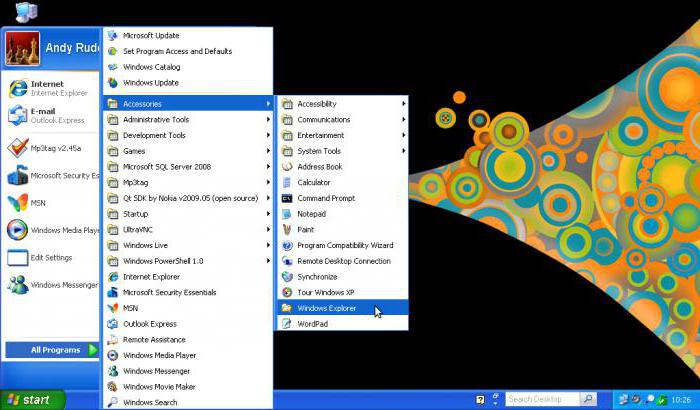
Ale przecież to jest wiele zbędnych czynności. Musisz kliknąć na przycisk start, aby znaleźć w sekcji menu programów, wybrać standardowe aplikacje (lub innej sekcji w zależności od wersji SYSTEMU operacyjnego), a dopiero potem kliknąć na tytule uruchamianej aplikacji. Zgadzam się, że to zajmuje dużo czasu.
Alternatywne uruchom jako środek uproszczenia pracy
Niestety, wielu po prostu nie wiedzą o tym, że po kliknięciu na przycisk «Start» można po prostu zmienić przycisk z lewej na prawą. Pojawi się dodatkowe menu, w którym od razu będzie widoczny dany program. Ale i ta metoda, zdaniem wielu, jest dość niewygodne.
Tak samo długa metodą można nazwać i korzystanie z konsoli «Uruchom», w której podaje się drużyna połączenia explorer. Można również użyć wyszukiwarki pasek głównego menu, w którym należy wprowadzić nazwę programu (w naszym przypadku jest to «Eksploruj» bez cudzysłowów).
Bardziej:
Co to jest Ethernet – główne zalety internetu-sieci
O tym, co to jest Ethernet, okazało się w latach siedemdziesiątych XX wieku. Wynalazł ten typ sieci lokalnej Robert Metcalfe, który pracował w tym czasie na firmy Xerox. W latach 70-tych Metcalf otworzył własną firmę 3com, gdzie zakończyła się opraco...
UAC: wyłączyć lub ułaskawienie
W odległej już od nas w 2006 roku światowa komputerowa opinia publiczna była wstrząsa wyjściem SYSTEMU Windows Vista. Na nowy system od razu runął niesamowity lawinę negatywnych, powód dla którego nadal zostały.Jednym z nich była opcja UAC, wyłączyć ...
Jak dodać muzykę w iTunes: trzy proste sposoby
Telefony komórkowe kilku lat przekształciliśmy się z zwykłego narzędzia komunikacji w gadżety, które zastępują konsole do gier, książki, wideo i odtwarzaczy audio. A jeśli nie tak dawno muzykę można było po prostu pobrać z witryn internetowych i usta...

Ale jak uruchomić «Eksploruj» najszybszy sposób? Do tego w każdym systemie Windows przewidziano specjalną kombinację klawiszy Win + E (w rosyjskiej układ ó litera «»). Program jest wywoływany niezależnie od tego, jaki język, jaki układ klawiatury jest używany w systemie w danym momencie. W taki sposób można nazwać najbardziej wygodne, nawet dla tych przypadków, gdy w samej aplikacji, z jakiegoś powodu doszło do awarii.
Jak uruchomić «Eksploruj» «Menedżerze zadań”?
Jeszcze jedna metoda startu programu składa się w użyciu standardowego narzędzia do śledzenia wszystkich procesów i zarządzania nimi, zwanego ów Menedżerze zadań». Uruchomić «Eksploruj» «Menedżer» można po prostu.
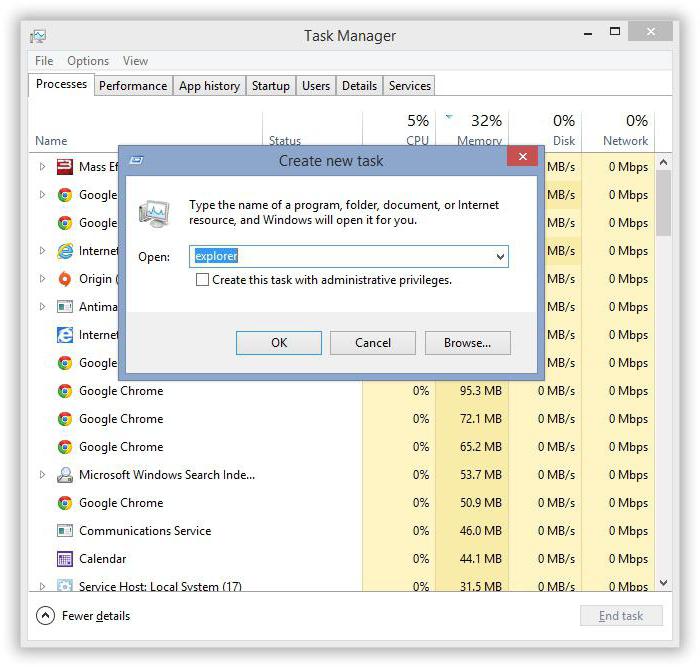
Do tego w systemach poniżej dziesiątego modyfikacji służy menu procesów, w którym chcesz utworzyć nowe zadanie, a w pasku uruchamiania programu przepisać explorer, jak to miało miejsce w konsoli «Uruchom». W Windows 10 uruchomić zadanie «Eksploruj» można bezpośrednio z plików menu, w którym wybierany jest tworzenie nowego zadania.
Restart programu, chyba że «wyleciała»
Niestety, «Eksploruj» i związane z nim usługi Explorer.exe mają właściwość nieoczekiwanie kończyć działanie w przypadku wystąpienia jakichkolwiek awarii oprogramowania. Nie należy mylić sam menedżer plików i wykonywaną usługę, choć są i są wywoływane przez jeden i ten sam zespół.
Jeśli nagle usługa w kiepskim porządku przestaje działać, można użyć kilku metod jej ponownym uruchomieniu. W najprostszej wersji jest kwestia tego, jak uruchomić «Eksploruj», a wraz z nim i ogólny proces systemu na nowo, polega na tym, aby na klawiaturze użyć kombinacji Ctrl + Shift + Esc. To powoduje, że standard «Menedżer zadań», w którym trzeba powtórzyć kroki opisane powyżej.
Tak samo można skorzystać z szybkim połączeniem konsoli «Uruchom» przez kombinację klawiszy Win + R, po czym wpisać angielską nazwę procesu.
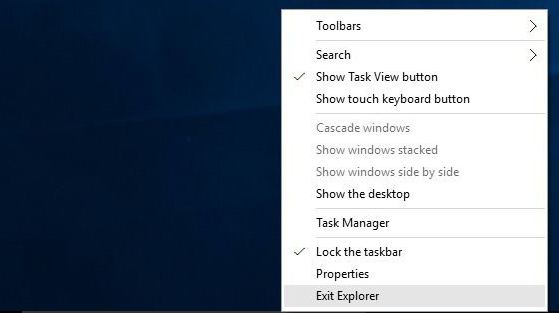
Jeśli najpierw należy wywołać menu główne «Start», należy nacisnąć klawisze Ctrl + Esc i strzałkę w prawo. W tym samym menu w зажатых klawiszy Ctrl + Shift można wykorzystać polecenie zakończenia pracy lub naciśnij prawym przyciskiem myszy na wolnym obszarze «Pasku zadań», a z wyświetlonej sekcji wybrać wiersz wyjścia z «Eksploratora», po czym wykonać restart usługi przez «Menedżer zadań» lub konsolę «Uruchom», jak to wykazano wyżej.
Zakończenie
Jak można było zauważyć z powyższego materiału, budzą standard «Eksploruj» lub ponownie uruchomić usługę systemową Explorer można za pomocą wystarczająco dużej liczby metod. Ale niektóre z nich są uzasadnione i nie zawsze. Co można doradzić zwykłego użytkownika? Myślę, że najprostszy i najszybszy sposób – korzystanie z klawiszy Win + E. Pozostałe rozwiązania lepiej zostawić dla tych przypadków, kiedy aplikacja lub usługa, z jakiegoś powodu nie chcą normalnie funkcjonować i do pilnego kończą pracę.
W Jaki sposób stosować, aby ponownie uruchomić, każdy decyduje sam. Ale optymalnymi wariantami można nazwać połączenie konsoli «Uruchom» i «Menedżera zadań». Druga opcja wydaje się bardziej korzystne, ponieważ tutaj po drodze można zarządzać i innymi procesami, a także wymusza uzupełniać te, które się zacinają lub powodują pojawienie się błędów wsystemie, związanych właśnie z usługą Explorer.exe.
Article in other languages:
AR: https://tostpost.com/ar/computers/17887-explorer-exe.html
HI: https://tostpost.com/hi/computers/16442-explorer-exe.html
JA: https://tostpost.com/ja/computers/18321-explorer-explorer-exe.html
ZH: https://tostpost.com/zh/computers/16307-explorer-exe.html

Alin Trodden - autor artykułu, redaktor
"Cześć, jestem Alin Trodden. Piszę teksty, czytam książki, Szukam wrażeń. I nie jestem zły w opowiadaniu ci o tym. Zawsze chętnie biorę udział w ciekawych projektach."
Nowości
Siódma wersja systemu Windows od momentu jej wyjścia przedstawił użytkownikom wiele niespodzianek. Tak, wielu odkryli w systemie (a dokładniej w «Menedżerze urządzeń») sterownik do karty tunelowania Teredo firmy Micros...
Każda informacja, która pojawia się na ekranie twojego monitora, może być zapisana. Wiele osób korzysta z takiej możliwości do tworzenia jakichś szkoleniowych rolek, wprowadzenie użytkowników, na przykład z systemem operacyjnym &l...
Przejście misji Payday 2 - "wycieku ropy sprawa"
"wycieku ropy sprawa" ó tak nazywa się jedna z misji, które są podane graczom w grze taktycznej strzelanki Payday 2.U kogo można dostać to zadanie: u Słonia.w Dniach: 2.ProJob: tak.Szansa na ucieczkę:.Możliwość podjęcia pra...
Programy do sprawdzenia dysku SSD na błędy i bezawaryjności
Jedna z najważniejszych części jednostki systemowej komputera – to winchester. Na nim przechowywane są dane, jakieś obiekty systemu operacyjnego i informacje dla użytkownika. Dysk twardy ó rzecz delikatna i wymaga odp...
"League of Legends" - hyde na Ургота
We wszechświecie "Lol" Ургот jest tym bohaterem, którego historia i mechanika gry zostały poddane ciągłych zmian i rozwoju. W końcu mu podkreślali rolę w dość słabo zaludnionych niszy ó rola dalekosiężnego PIEKŁO zawodnika....
Program Comodo Dragon: opinie, cechy i dane techniczne
W dobie Internetu i mediów społecznościowych, tylko leniwy nie wie, co to jest przeglądarka. To oprogramowanie do przeglądania stron internetowych. Każdy produkt ma swoje unikalne cechy, ale daleko nie wszystkie przeglądarki są do...






















Uwaga (0)
Ten artykuł nie ma komentarzy, bądź pierwszy!